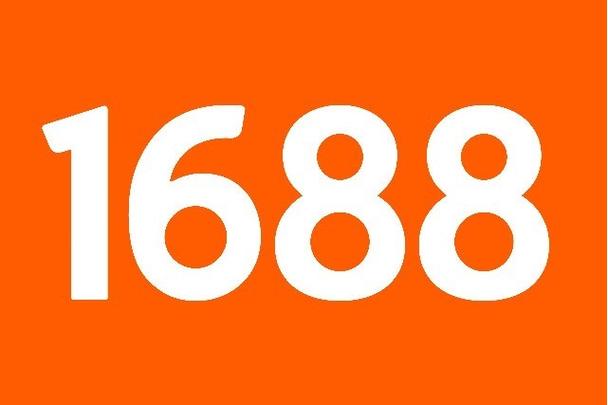Active Directory 用户和计算机丢失 [以 3 种方式修复]
大家好,今天本人给大家带来文章《Active Directory 用户和计算机丢失 [以 3 种方式修复]》,文中内容主要涉及到,如果你对文章方面的知识点感兴趣,那就请各位朋友继续看下去吧~希望能真正帮到你们,谢谢!
Active Directory 用户和计算机 (ADUC) 丢失是许多 Windows Pro 用户报告的最令人沮丧的问题之一。
ADUC 是一个令人难以置信的 MMC 管理单元,它使管理员能够管理 Microsoft Active Directory。
但是,由于某种原因,它在 Windows 服务器或 Enterprise/Pro 版本中缺失。让我们深入了解它丢失的原因以及我们如何修复它。
Windows 11 是否有 Active Directory?
Active Directory 是任何想要管理远程计算机并向其授予权限的管理员的基石。
它在 Windows 服务器上运行。但是,您可以通过安装特定的 Microsoft 组件在 Windows 11 上运行它。我们将在以下部分向您介绍该组件以及如何安装它。
为什么缺少 Active Directory 用户和计算机?
这可能是由于缺少远程管理计算机所需的组件。运行 ADUC 的必要主要组件是 RSAT(远程服务器管理工具)。
请注意,它是您可以安装的 Microsoft 按需功能 (FOD) 之一。因此,这是启用 ADUC 的先决条件。
它仅适用于商业和专业 Windows 用户。因此,下一节中的以下解决方案解决了 Windows 11 专业版和企业版上缺少的 ADUC。
有很好的解决方法来克服这个问题。但是,安装 RSAT是激活 ADUC 的最常用方法。
下面我们将为您提供三种有助于在 Windows 11 中安装 RSAT 的方法:使用 Windows 设置、使用命令提示符和使用 PowerShell。
如何修复丢失的 Active Directory 用户和计算机?
1. 使用 Windows 设置
- 首先,单击开始菜单,键入设置,然后选择它。
- 现在,从左侧窗格中选择应用程序。
![Active Directory 用户和计算机丢失 [以 3 种方式修复]](/uploads/20230427/16825500366449ad142d93f.png)
- 之后,在右侧窗格中选择可选功能。
![Active Directory 用户和计算机丢失 [以 3 种方式修复]](/uploads/20230427/16825500366449ad143760f.png)
- 左键单击查看功能。现在,在搜索栏中输入RSAT 。
![Active Directory 用户和计算机丢失 [以 3 种方式修复]](/uploads/20230427/16825500366449ad1441311.png)
- 选择RSAT:Active Directory 域服务。
![Active Directory 用户和计算机丢失 [以 3 种方式修复]](/uploads/20230427/16825500366449ad144aed4.png)
- 现在,单击下一步。
![Active Directory 用户和计算机丢失 [以 3 种方式修复]](/uploads/20230427/16825500366449ad145454a.png)
- 接下来,选择安装。
![Active Directory 用户和计算机丢失 [以 3 种方式修复]](/uploads/20230427/16825500366449ad145cbf1.png)
- 等到安装完成。
![Active Directory 用户和计算机丢失 [以 3 种方式修复]](/uploads/20230427/16825500366449ad14666a1.png)
- 几分钟后,您可以看到它已安装。
![Active Directory 用户和计算机丢失 [以 3 种方式修复]](/uploads/20230427/16825500366449ad1471a35.png)
2.使用命令提示符
- 单击开始菜单,键入CMD ,然后右键单击命令提示符并选择以管理员身份运行。
- 然后,键入以下命令行并按Enter:
DISM.exe /Online /Add-Capability /capabilityName:Rsat.ActiveDirectory.DS- LDS.Tools~~~~0.0.1.0![Active Directory 用户和计算机丢失 [以 3 种方式修复]](/uploads/20230427/16825500366449ad147b178.png)
- 之后,等待安装完成。
![Active Directory 用户和计算机丢失 [以 3 种方式修复]](/uploads/20230427/16825500366449ad14856a4.png)
3. 使用 PowerShell
- 打开开始菜单并键入PowerShell,然后单击以管理员身份运行。
![Active Directory 用户和计算机丢失 [以 3 种方式修复]](/uploads/20230427/16825500366449ad148ef0e.png)
- 然后,键入以下命令并按Enter:
Add-WindowsCapability -Online -Name “Rsat.ActiveDirectory.DS-LDS.Tools”![Active Directory 用户和计算机丢失 [以 3 种方式修复]](/uploads/20230427/16825500366449ad1498f7b.png)
- 然后,安装完成后你会看到如下的结果,如下图所示。
![Active Directory 用户和计算机丢失 [以 3 种方式修复]](/uploads/20230427/16825500366449ad14a365d.png)
在 Windows 上安装 RSAT 后,您可以从计算机上运行 ADUC 程序。在 Windows 中访问 ADUC 有两种方式:运行命令对话框和 Windows 搜索。
如何打开 Active Directory 用户和计算机?
1.使用运行命令
- 首先,按Windows+R键打开运行应用程序。
- 然后,键入dsa.msc并选择OK。
![Active Directory 用户和计算机丢失 [以 3 种方式修复]](/uploads/20230427/16825500366449ad14ae6b5.png)
2.使用Windows搜索
- 单击开始菜单,键入Windows 工具,然后选择它。
![Active Directory 用户和计算机丢失 [以 3 种方式修复]](/uploads/20230427/16825500366449ad14b857f.png)
- 之后,双击它以打开 AUDC Windows。
![Active Directory 用户和计算机丢失 [以 3 种方式修复]](/uploads/20230427/16825500366449ad14c2763.png)
您可以使用活动目录用户工具管理远程计算机并执行操作。
但是,如果您的 Windows 中缺少它并且您想要启用它,您应该安装远程服务器管理工具。
如果您正在寻找在 Windows 11 和 10 中启用 Active Directory 用户和计算机的方法,本文可能会有所帮助。
好了,本文到此结束,带大家了解了《Active Directory 用户和计算机丢失 [以 3 种方式修复]》,希望本文对你有所帮助!关注golang学习网公众号,给大家分享更多文章知识!
 大裁员和ChatGPT来袭,IT行业员工如何活下去
大裁员和ChatGPT来袭,IT行业员工如何活下去
- 上一篇
- 大裁员和ChatGPT来袭,IT行业员工如何活下去

- 下一篇
- 可以学习人类语言模式的人工智能
-

- 文章 · 软件教程 | 42秒前 |
- Win10音频波表合成器修复方法
- 463浏览 收藏
-

- 文章 · 软件教程 | 3分钟前 |
- 菜鸟换绑手机号详细教程
- 222浏览 收藏
-

- 文章 · 软件教程 | 4分钟前 |
- 12306车票售罄还能补票吗?规则全解析
- 394浏览 收藏
-

- 文章 · 软件教程 | 8分钟前 |
- 儿童学Python网站推荐十大编程官网盘点
- 384浏览 收藏
-

- 文章 · 软件教程 | 10分钟前 |
- WinSAT无法测试?Win11修复方法汇总
- 128浏览 收藏
-

- 文章 · 软件教程 | 14分钟前 |
- 抖音蓝V认证详解:企业号营销与变现指南
- 344浏览 收藏
-

- 文章 · 软件教程 | 16分钟前 |
- 高德地图离线导航失效怎么解决
- 433浏览 收藏
-

- 文章 · 软件教程 | 17分钟前 |
- AI抖音翻跳视频制作与同步方法
- 271浏览 收藏
-

- 前端进阶之JavaScript设计模式
- 设计模式是开发人员在软件开发过程中面临一般问题时的解决方案,代表了最佳的实践。本课程的主打内容包括JS常见设计模式以及具体应用场景,打造一站式知识长龙服务,适合有JS基础的同学学习。
- 543次学习
-

- GO语言核心编程课程
- 本课程采用真实案例,全面具体可落地,从理论到实践,一步一步将GO核心编程技术、编程思想、底层实现融会贯通,使学习者贴近时代脉搏,做IT互联网时代的弄潮儿。
- 516次学习
-

- 简单聊聊mysql8与网络通信
- 如有问题加微信:Le-studyg;在课程中,我们将首先介绍MySQL8的新特性,包括性能优化、安全增强、新数据类型等,帮助学生快速熟悉MySQL8的最新功能。接着,我们将深入解析MySQL的网络通信机制,包括协议、连接管理、数据传输等,让
- 500次学习
-

- JavaScript正则表达式基础与实战
- 在任何一门编程语言中,正则表达式,都是一项重要的知识,它提供了高效的字符串匹配与捕获机制,可以极大的简化程序设计。
- 487次学习
-

- 从零制作响应式网站—Grid布局
- 本系列教程将展示从零制作一个假想的网络科技公司官网,分为导航,轮播,关于我们,成功案例,服务流程,团队介绍,数据部分,公司动态,底部信息等内容区块。网站整体采用CSSGrid布局,支持响应式,有流畅过渡和展现动画。
- 485次学习
-

- ChatExcel酷表
- ChatExcel酷表是由北京大学团队打造的Excel聊天机器人,用自然语言操控表格,简化数据处理,告别繁琐操作,提升工作效率!适用于学生、上班族及政府人员。
- 3211次使用
-

- Any绘本
- 探索Any绘本(anypicturebook.com/zh),一款开源免费的AI绘本创作工具,基于Google Gemini与Flux AI模型,让您轻松创作个性化绘本。适用于家庭、教育、创作等多种场景,零门槛,高自由度,技术透明,本地可控。
- 3425次使用
-

- 可赞AI
- 可赞AI,AI驱动的办公可视化智能工具,助您轻松实现文本与可视化元素高效转化。无论是智能文档生成、多格式文本解析,还是一键生成专业图表、脑图、知识卡片,可赞AI都能让信息处理更清晰高效。覆盖数据汇报、会议纪要、内容营销等全场景,大幅提升办公效率,降低专业门槛,是您提升工作效率的得力助手。
- 3454次使用
-

- 星月写作
- 星月写作是国内首款聚焦中文网络小说创作的AI辅助工具,解决网文作者从构思到变现的全流程痛点。AI扫榜、专属模板、全链路适配,助力新人快速上手,资深作者效率倍增。
- 4563次使用
-

- MagicLight
- MagicLight.ai是全球首款叙事驱动型AI动画视频创作平台,专注于解决从故事想法到完整动画的全流程痛点。它通过自研AI模型,保障角色、风格、场景高度一致性,让零动画经验者也能高效产出专业级叙事内容。广泛适用于独立创作者、动画工作室、教育机构及企业营销,助您轻松实现创意落地与商业化。
- 3832次使用
-
- pe系统下载好如何重装的具体教程
- 2023-05-01 501浏览
-
- qq游戏大厅怎么开启蓝钻提醒功能-qq游戏大厅开启蓝钻提醒功能教程
- 2023-04-29 501浏览
-
- 吉吉影音怎样播放网络视频 吉吉影音播放网络视频的操作步骤
- 2023-04-09 501浏览
-
- 腾讯会议怎么使用电脑音频 腾讯会议播放电脑音频的方法
- 2023-04-04 501浏览
-
- PPT制作图片滚动效果的简单方法
- 2023-04-26 501浏览